文章詳情頁
Win10截圖工具失效怎么辦?這個方法幫你輕松修復
瀏覽:32日期:2022-09-11 10:21:30
說到截圖,大家習慣使用的應該是某Q的截圖方式,不過第三方截圖工具需要安裝軟件才能使用,有點不方便,其實Win10系統中就有自帶的截圖工具,方式多,操作簡單,能夠滿足日常截圖需求。有用戶反饋在使用過程中出現無法使用、失靈等現象,這樣怎么處理?其實方法很簡單,下面小編就跟大家分享一下Win10系統自帶截圖工具的修復方法。
詳細如下
1、按下鍵盤上組合鍵win+R,調出運行窗口,在運行窗口中輸入“regedit.exe”,點擊“確定”;

2、在注冊表編輯器中,按照“HKEY_CURRENT-USERSoftwareMicrosoftWindowsCurrentVersionExplorerUserShell Folders”路徑依次展開,然后在窗口右側雙擊打開“My Picture” ;
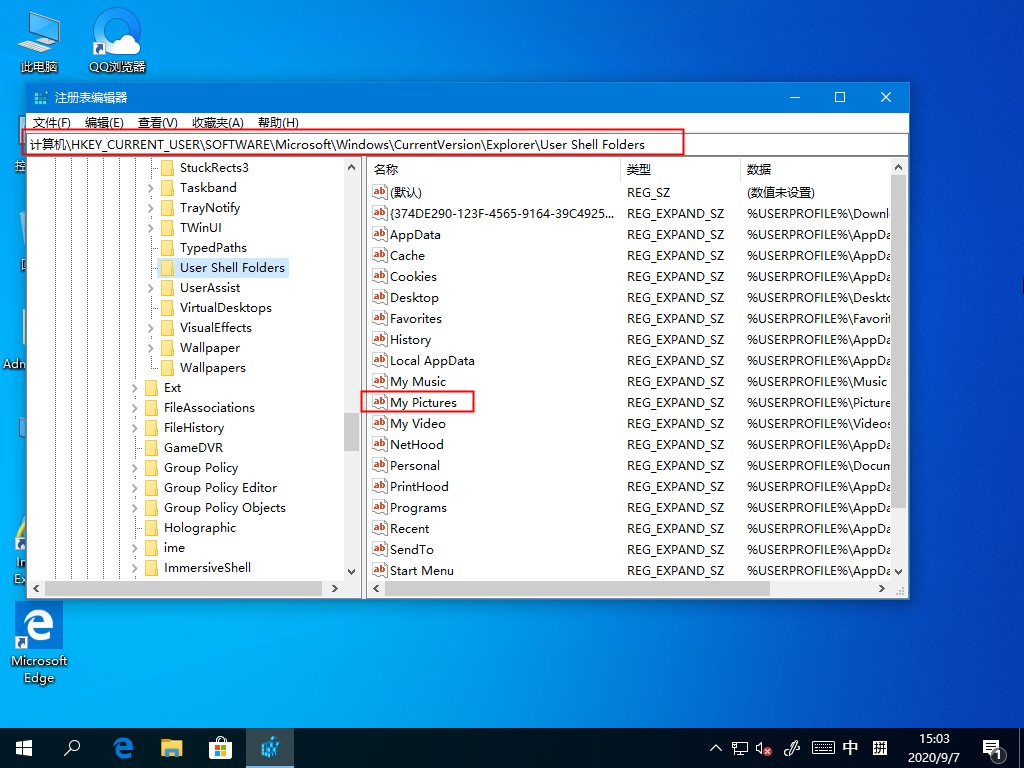
3、打開編輯字符串,在數值數據中輸入“%USERPROFILE%Pictures”;
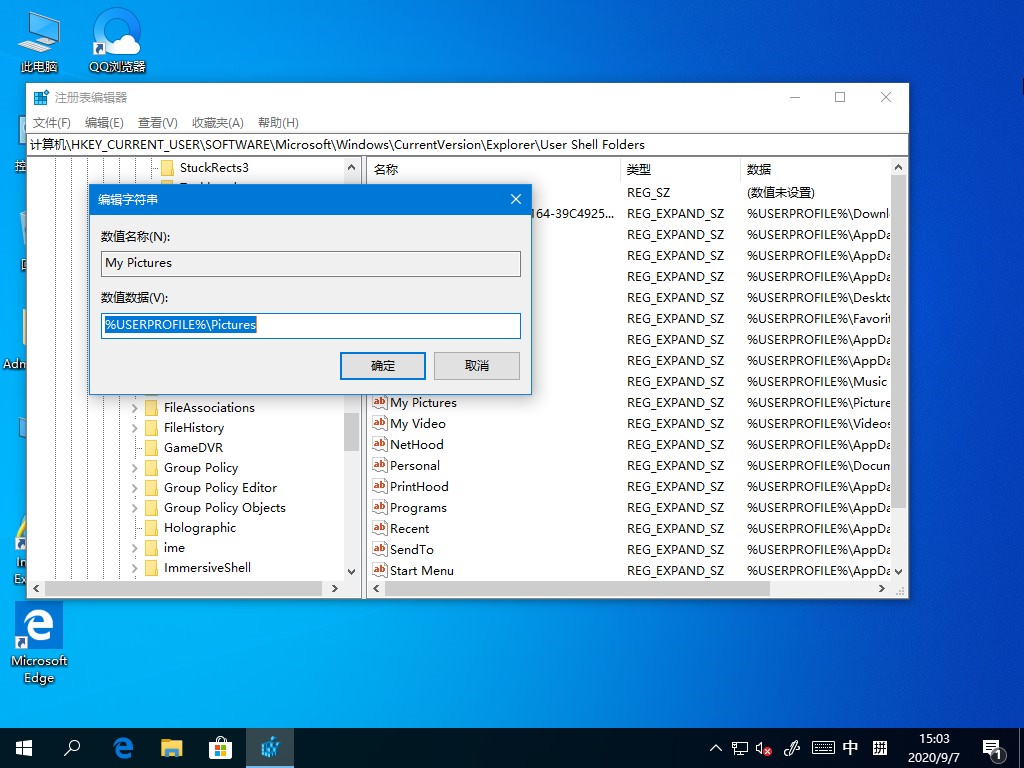
4、最后重啟計算機使之生效,重啟后嘗試截圖工具是否能夠正常使用即可。
以上就是Win10系統自帶截圖工具的修復方法,希望可以幫助到你。
相關文章:
1. WinXP顯示桌面快捷鍵的方法和步驟2. 炫龍炎魔T2Ti筆記本怎樣安裝win10系統 安裝win10系統操作步驟介紹3. 榮耀MagicBook筆記本怎樣安裝win10系統 安裝win10系統方法介紹4. Win10系統IE瀏覽器首頁被鎖定成360導航怎那么解決?解決的方法介紹5. 如何一鍵關閉所有程序?Windows系統電腦快捷關閉所有程序教程6. Win7系統DNS錯誤怎么辦?7. Win10 20H2文件夾隱藏了怎么顯示?8. win7防火墻怎么打開9. Win10怎么卸載virtualbox?Win10升級提示立即卸載virtualbox怎么卸載?10. win8系統關閉開機自動掃描驅動器的方法教程
排行榜

 網公網安備
網公網安備